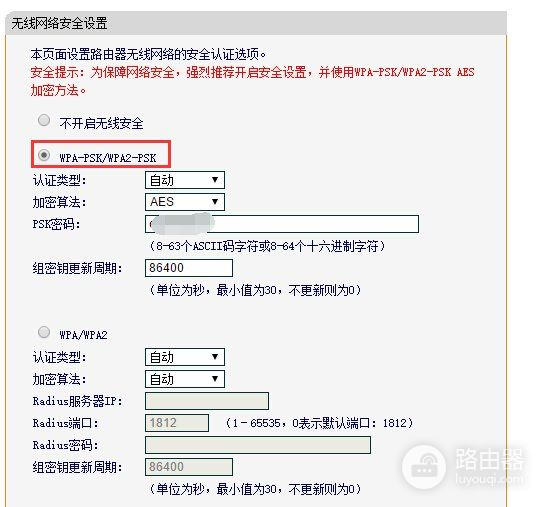家里的路由器如何设置密码(怎么样设置路由器密码具体操作步骤)
一、家里的路由器如何设置密码
前提:首先设置家里路由器密码之前,首先需要连接到自己的路由器,如果无线默认开启,连接无线就可以,如果无线没有开,需要将路由器跟电脑链接操作。
1、每个路由器都有默认的登录地址及账号密码,翻开路由器背面看下:

2、进去之后一般在左侧会有设置选项,选择无线设置,点击之后会有无线的名称选项以及密码设置选项:
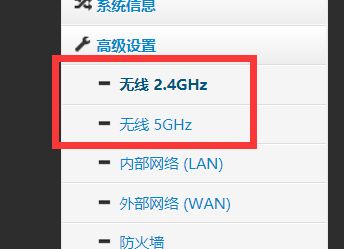

3、在密匙处输入需要设置的密码。无线路由器主要提供了三种无线安全类型:WPA-PSK/WPA2-PSK和WEP,建议使用WPA-PSK/WPA2-PSK安全类型(安全性很高,设置也比较简单,适合普通家庭用户和小型企业使用),不建议使用WEP,容易被人破解蹭网。

4、之后重启路由器就好了,再次链接wifi需要输入密码了。
二、怎么样设置路由器密码具体操作步骤
设置路由器密码的具体操作步骤如下:
步骤1:路由器设置密码。登录无线路由器。一般通过在浏览器URL输入框中输入:192.168.1.1来输入无线路由器的登录地址,然后输入登录账号和密码即可。登录地址、登录账号和密码可以在无线路由器说明手册或无线路由器外壳标签上看到。
第二步:无线网络设置主要是为了保护无线网络资源不被他人获取,所以需要设置密码来验证登录,保证安全。
①首先在无线路由器设置界面找到【无线设置】-【基本设置】,在【SSID】中填写路由器名称。可以只填名字,主要用来标识自己的网络。
首先在无线路由器设置界面找到【无线设置】。
SID称为网络标识名,是笔记本电脑或平板电脑在搜索无线网络时会看到的名称。你可以根据你的爱好来写。
②点击“安全设置”进入安全设置向导,并填写。
单击“安全设置”进入安全设置向导。
首先选择“WPA2”作为“安全设置选项”,然后在密码中输入登录网络的无线上网密码。密码一定要记住,因为笔记本电脑和平板电脑都需要无线密码才能登录使用。
③设置完以上步骤后,记得点击设置界面下方的“保存”按钮,完成操作。
点击设置界面下方的“保存”按钮。
之后就可以拿出平板电脑或者笔记本电脑在无线路由器附近搜索无线网络了。一般都能找到。当您找到连接到无线网络的点时,系统会提示您输入密码。您可以通过填写上面设置的WP2密钥密码成功连接到无线网络。
三、无线路由器怎么设置密码
【设置路由器密码】
1、打开浏览器,在地址栏输入192.168.1.1(一般路由器地址是这个或者查看路由器背面的登录信息)进路由-输入用户名,密码 ,(默认一般是admin)。
2、点击:系统工具--登陆口令--修改---保存。
【无线wifi密码】
1、打开浏览器,在地址栏输入192.168.1.1(一般路由器地址是这个或者查看路由器背面的登录信息)进路由-输入用户名,密码 ,(默认一般是admin)。
2、无线设置--无线安全设置--选择【WPA-PSK/WPA2-PSK】。
①、认证类型:自动。
②、加密算法:AES。
③、PSK密码就是无线密码。设置成需要的密码。